win10如何设置自动关机(win10如何设置自动关机时间长短)
在日常电脑使用中,很多用户希望有一个自动关机的功能,尤其是在看完电影、下载文件或者临时离开电脑时,设置自动关机可以避免浪费电力和延长设备的使用寿命。Windows 10(Win10)系统提供了简单易操作的设置方法,让我们可以轻松设定自动关机的时间。接下来,我们将为大家详细介绍在Win10中如何设置自动关机。
首先,我们需要使用命令提示符(CMD)来实现这一功能。命令提示符是Windows系统内置的工具,可以通过输入特定的命令来控制系统的各种功能。在开始之前,请按照以下步骤操作:
步骤一:打开命令提示符
1. 在Windows 10的搜索框中,输入“cmd”,然后在搜索结果中右键点击“命令提示符”,选择“以管理员身份运行”。
2. 如果出现用户账户控制的提示,请点击“是”以允许该程序进行更改。
步骤二:设置自动关机命令
在命令提示符窗口中,您可以输入自动关机的命令。该命令的格式为:
shutdown -s -t 秒数
其中,“秒数”是您希望计算的时间,以秒为单位。例如,如果您想在10分钟后自动关机,您需要输入:
shutdown -s -t 600
(10分钟 = 600秒)
步骤三:确认自动关机设置
输入命令后按下回车键,系统将会提示您关机的倒计时。如果您希望取消自动关机,可以在命令提示符中输入:
shutdown -a
这将会终止之前设置的关机命令。
以上就是通过命令提示符设置自动关机的步骤,接下来,我们还可以通过任务计划程序来更复杂地设置自动关机时间长短。
使用任务计划程序设置自动关机
任务计划程序允许我们设定更为灵活的关机计划,您可以设置定时关机、每天关机或在特定日期关机等。具体步骤如下:
1. 在Windows搜索框中输入“任务计划程序”,并打开它。
2. 在“任务计划程序”窗口左侧,找到“任务计划程序库”,右侧点击“创建基本任务”。
3. 输入任务名称,如“自动关机”,然后点击“下一步”。
4. 选择触发器,可以选择“每日”、“每周”等,按需设定。然后点击“下一步”。
5. 输入开始时间和设置频率,点击“下一步”。
6. 在操作中选择“启动程序”,然后点击“下一步”。
7. 在“程序或脚本”框中输入:
shutdown
在“添加参数(可选)”框中输入:
-s
8. 点击“下一步”,最后确认设置无误后点击“完成”。
通过这种方式,您可以根据需要灵活设置自动关机的时间,这对日常管理电源非常有帮助。
总的来说,Windows 10提供了多种方法来设置自动关机,无论是通过命令提示符还是任务计划程序,都可以简单实现。设置自动关机不仅可以帮助您节省电力,还能保护您的设备,避免他们在无人看管的情况下出现过热或其他问题。如果您还在为如何设置自动关机而烦恼,不妨试试上面的方法。
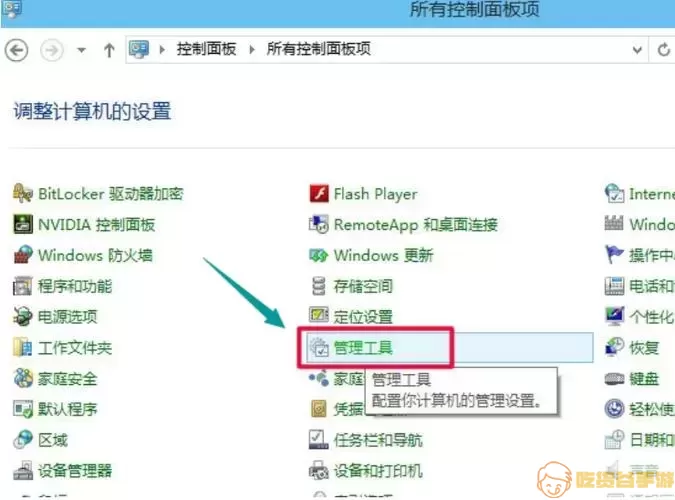
希望本篇文章能够帮助到您,快速设置自动关机,享受更加便捷的电脑使用体验!
